Windows 11 ユーザー管理|追加後の設定とカスタマイズ
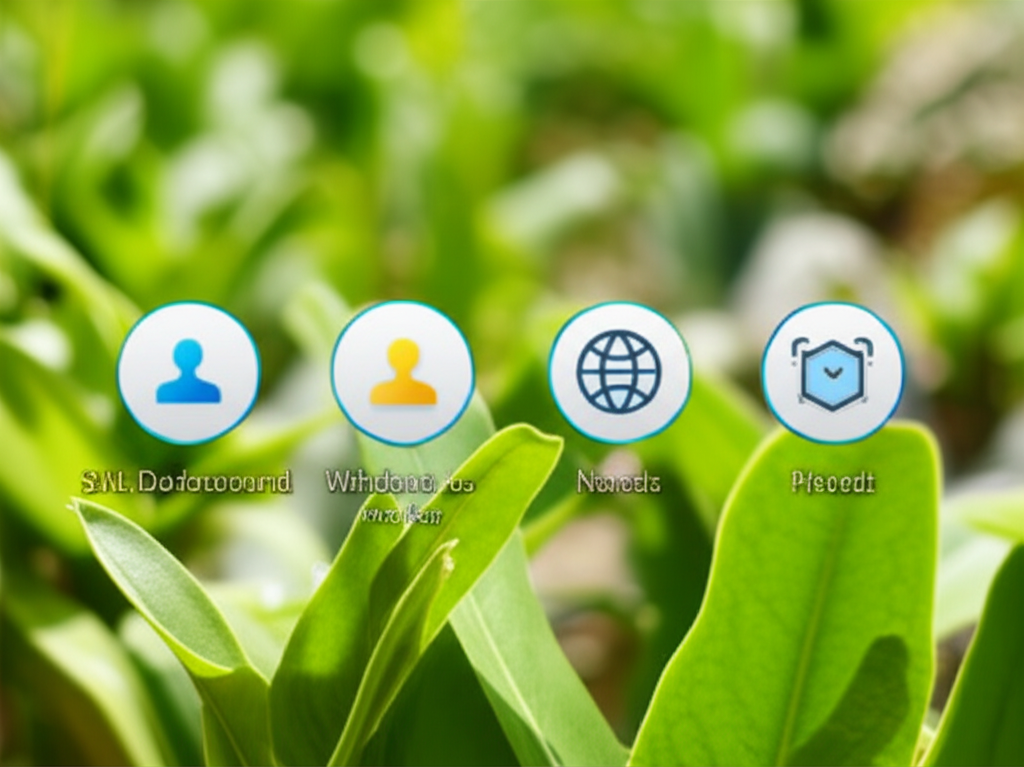
Windows 11でユーザーを追加した後、アカウントをより使いやすく、安全に保つためには、いくつかの設定とカスタマイズが重要です。
初期設定のまま使用すると、使い勝手が悪かったり、セキュリティ上のリスクが高まる可能性があります。
追加後の設定をしっかりと行うことで、より快適で安全なWindows 11環境を実現できます。
ここでは、アカウント画像の変更、サインインオプションの設定、アプリのアクセス許可設定について解説します。
これらの設定を最適化することで、ユーザーエクスペリエンスが向上し、セキュリティも強化されます。
アカウント画像の変更
アカウント画像は、Windows 11にサインインする際に表示されるアイコンです。
初期設定のままでは味気ないため、お気に入りの画像に変更することで、個性を出し、アカウントを識別しやすくします。
アカウント画像を変更することで、視覚的な満足感を得られるだけでなく、複数のアカウントを使い分けている場合に、目的のアカウントを素早く見つけられるようになります。

アカウント画像を変更したいけど、どんな画像がいいかな?

自分を象徴するような、お気に入りの画像を設定してみましょう。
アカウント画像を変更する手順は以下のとおりです。
| 手順 | 操作 |
|---|---|
| 1 | 「スタート」メニューから「設定」を開きます |
| 2 | 「アカウント」を選択します |
| 3 | 「ユーザーの情報」を選択します |
| 4 | 「アカウントの設定」にある「写真を選ぶ」または「カメラを開く」をクリックします |
| 5 | 表示される指示に従って、画像を選択または撮影します |
アカウント画像は、いつでも自由に変更できます。
家族や友人とPCを共有している場合、それぞれのアカウントに合った画像を設定することで、ログイン時の混乱を防ぐことができます。
サインインオプションの設定
サインインオプションは、Windows 11にサインインする方法を設定する機能です。
パスワードだけでなく、PIN、指紋認証、顔認証など、多様なオプションを利用することで、セキュリティを強化し、サインインの手間を軽減できます。
サインインオプションを適切に設定することで、不正アクセスを防ぎ、安全にPCを利用できます。

サインインが面倒だから、もっと簡単にできないかな?

PINや顔認証を設定すれば、パスワードを入力する手間が省けます。
Windows Helloを使用すると、顔認証や指紋認証によるサインインが可能になります。
設定方法は以下のとおりです。
| 手順 | 操作 |
|---|---|
| 1 | 「スタート」メニューから「設定」を開きます |
| 2 | 「アカウント」を選択します |
| 3 | 「サインインオプション」を選択します |
| 4 | 「Windows Hello 顔認証」または「Windows Hello 指紋認証」を選択し、「セットアップ」をクリックします |
| 5 | 表示される指示に従って、顔認証または指紋認証を設定します |
PINを設定すると、パスワードよりも短い桁数でサインインできます。
PINは数字のみで構成されるため、パスワードよりも覚えやすく、入力も簡単です。
アプリのアクセス許可設定
アプリのアクセス許可設定は、インストールしたアプリがPCのどの機能にアクセスできるかを制御する機能です。
不必要なアクセス許可を与えないことで、プライバシーを保護し、セキュリティリスクを軽減できます。
アプリのアクセス許可を適切に管理することで、個人情報の漏洩を防ぎ、安全にPCを利用できます。

アプリが勝手にカメラやマイクにアクセスしないか心配だな。

アクセス許可設定を見直して、不要なアクセスは制限しましょう。
アプリごとにアクセス許可を設定する手順は以下のとおりです。
| 手順 | 操作 |
|---|---|
| 1 | 「スタート」メニューから「設定」を開きます |
| 2 | 「プライバシーとセキュリティ」を選択します |
| 3 | 左側のメニューから、アクセス許可を設定したい機能(例:カメラ、マイク、位置情報)を選択します |
| 4 | 各アプリのアクセス許可をオンまたはオフに設定します |
アクセス許可を与える際には、アプリの信頼性を確認し、必要最小限のアクセス許可に留めることが重要です。
不要なアプリはアンインストールすることも、セキュリティ対策として有効です。